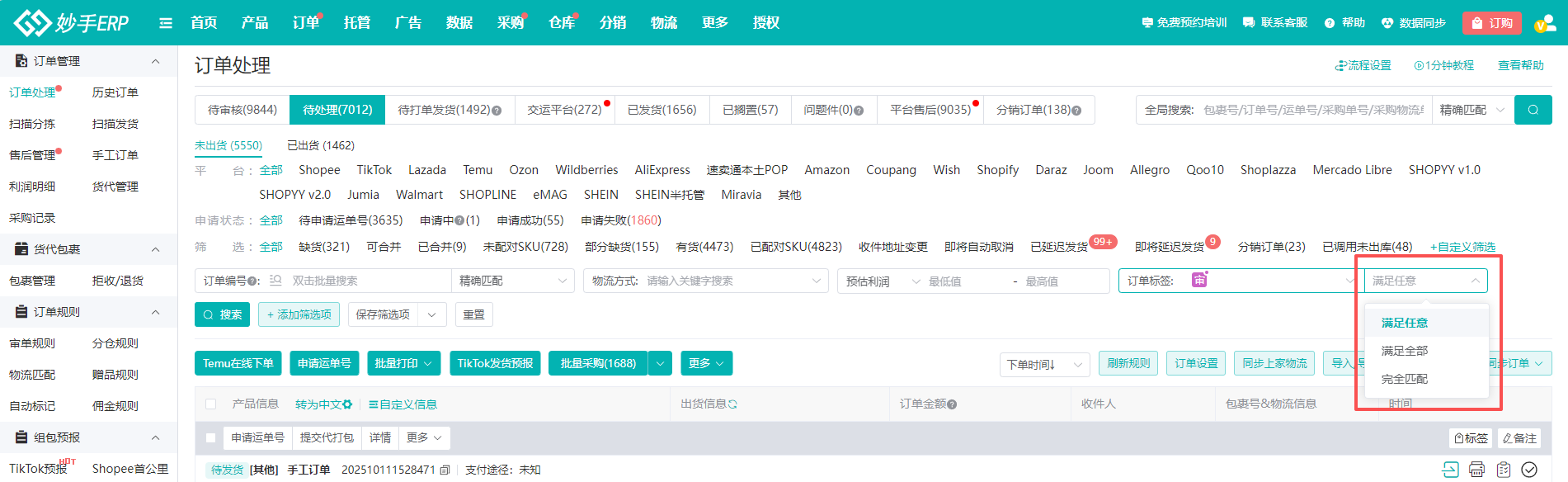一、功能说明
1、当用户收到订单时,可以通过打标签的方式给订单设置分类,标签内容和颜色可以自定义,支持自动标记以及支持通过标签筛选订单,方便用户管理订单
2、订单打标签可通过用户手动给订单打标签,也可以设置自动标记,设定自动化规则,在系统接收到订单时会根据规则自动打上对应的标签
二、操作流程
1、手动打标签
(1)进入妙手ERP=>订单=>订单处理,目前授权店铺收到的订单都会汇总在订单处理中
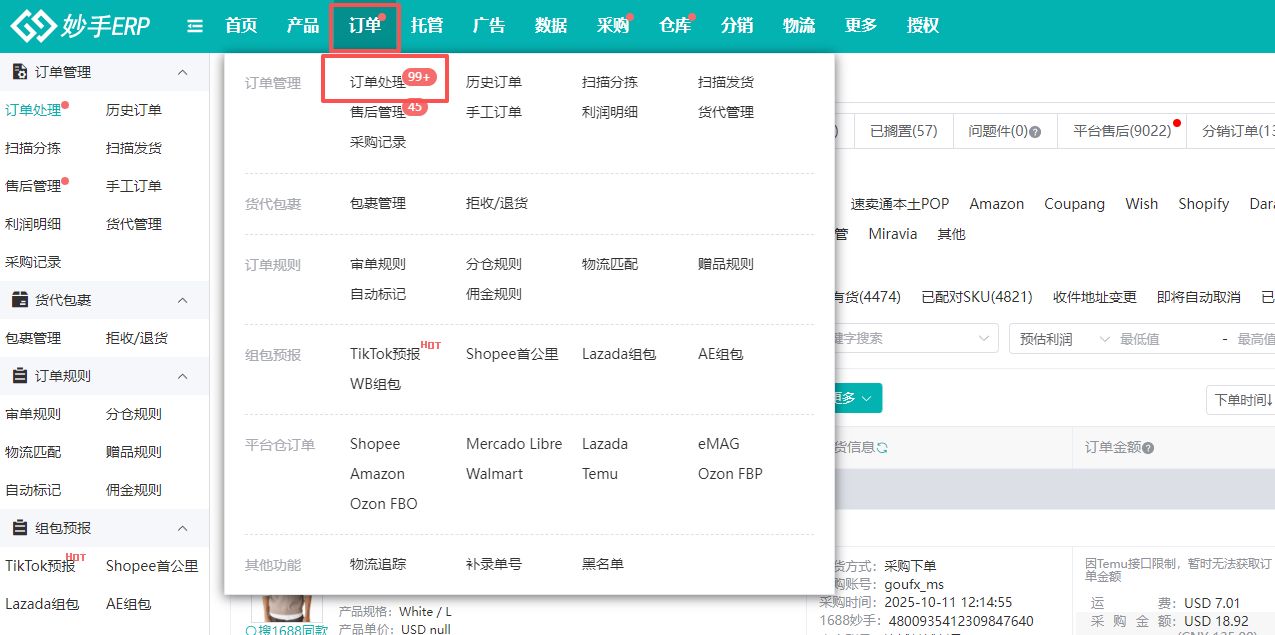
(2)找到需要标记的订单,在订单右上角点击【标签】,如下图标记位置
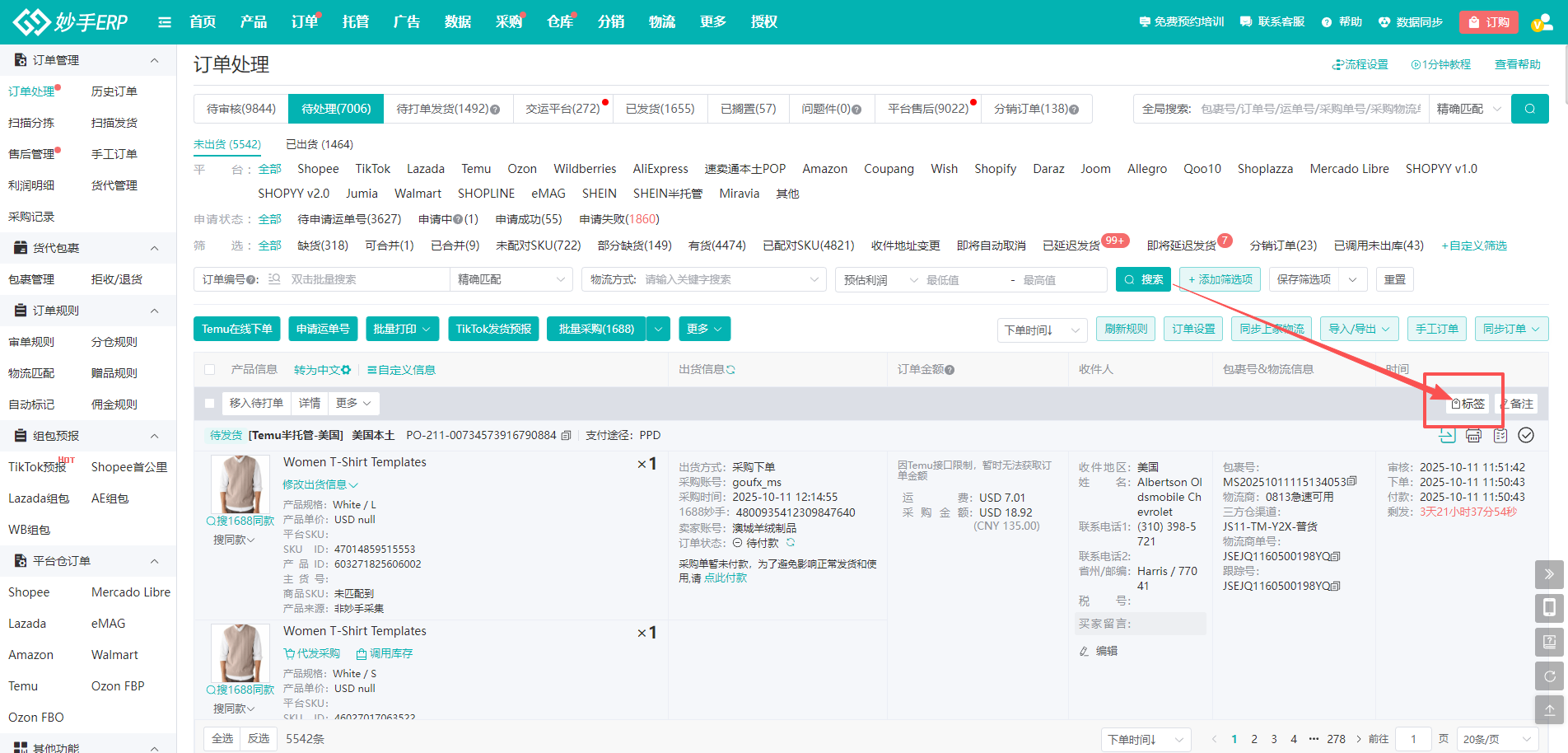
(3)点击后,会显示自定义标签的弹窗,第一次使用的情况下,需要先点击【标签设置】
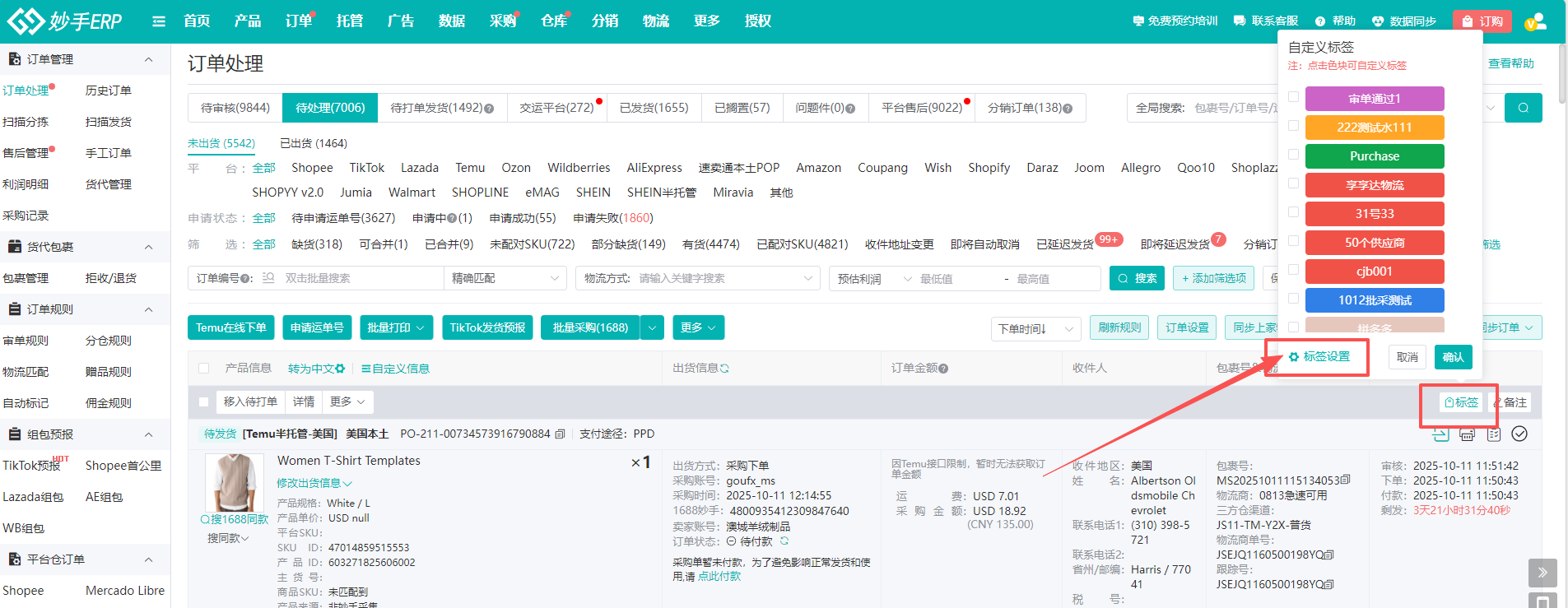
(4)在弹窗中点击【添加标签】,在添加标签中,自定义输入标签内容,并选择标签的颜色
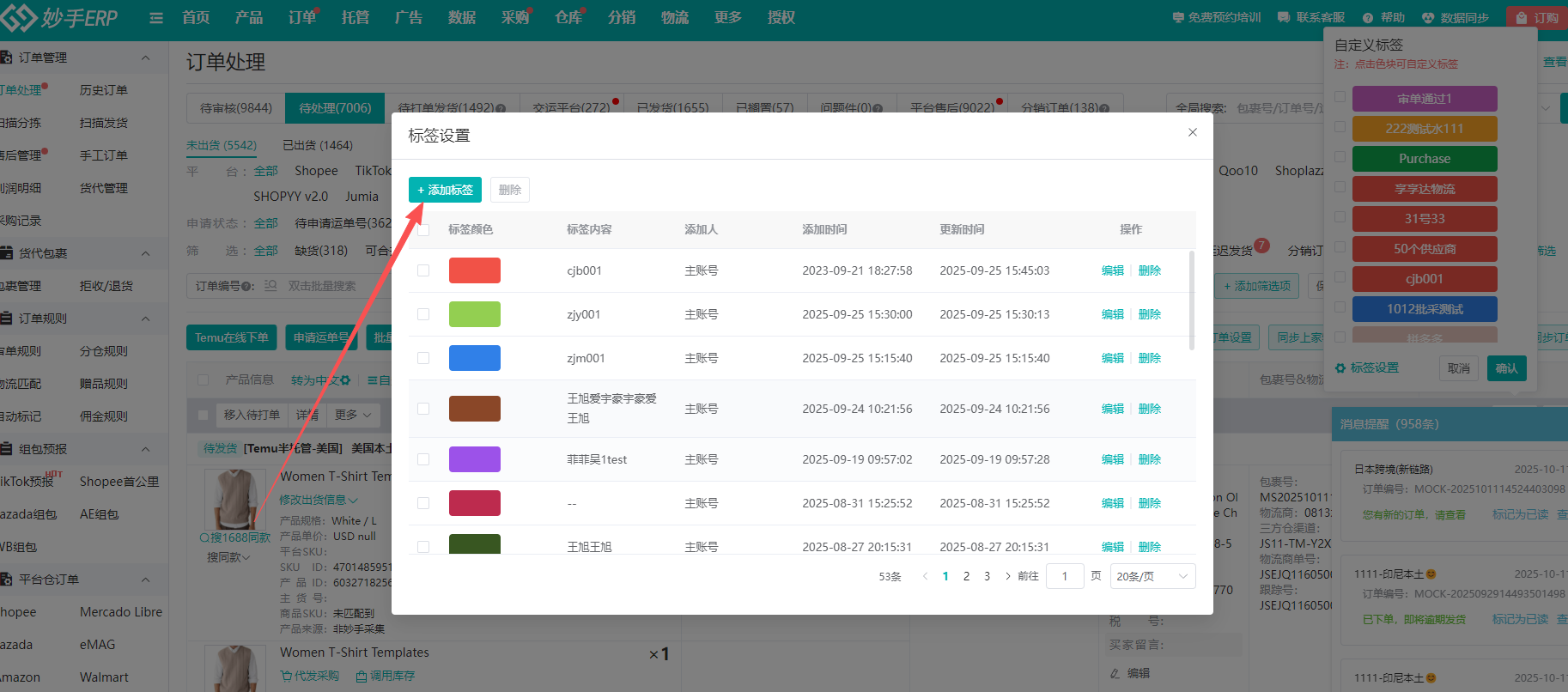
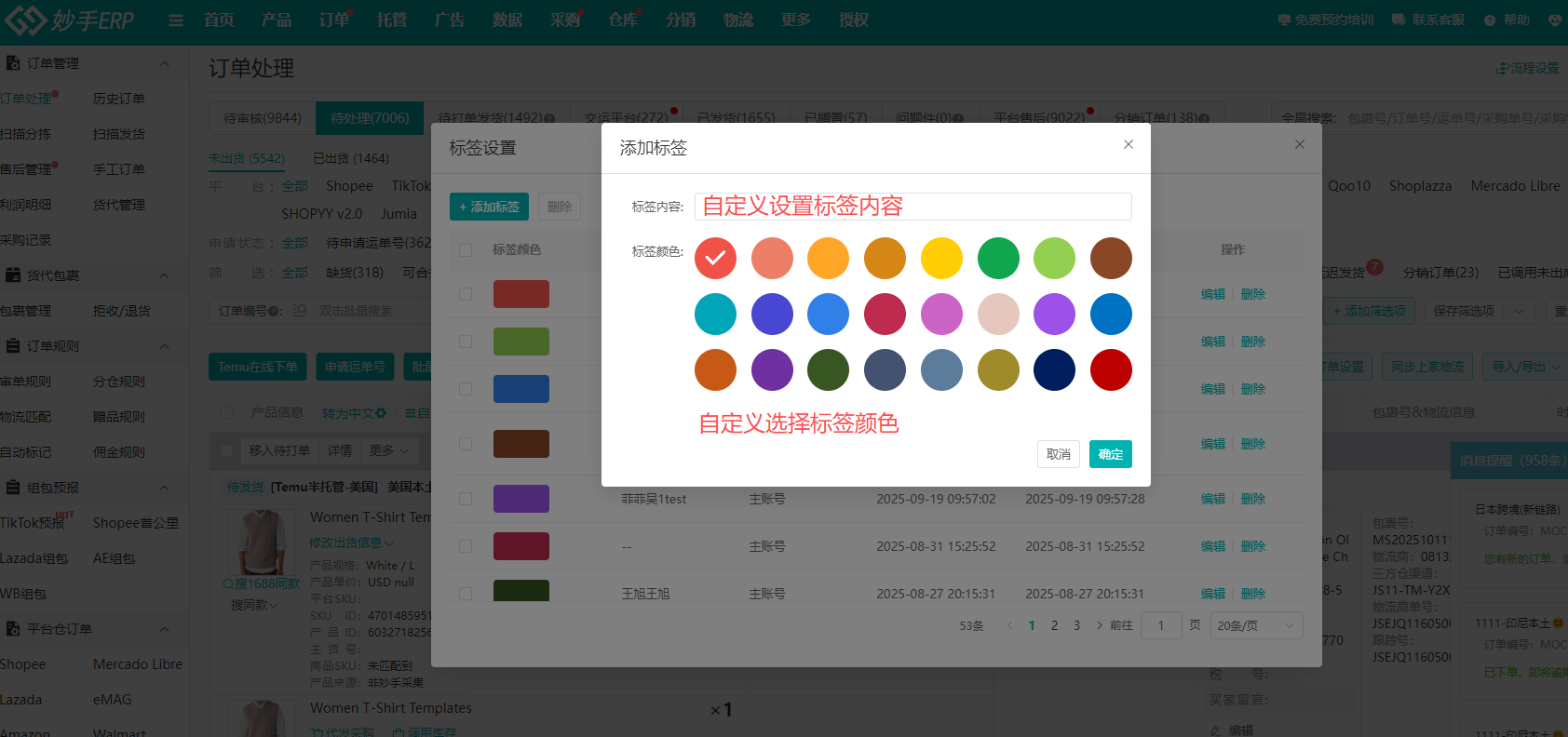
(5)创建标签后,可在标签设置中查看到已创建的标签,支持删除和二次编辑
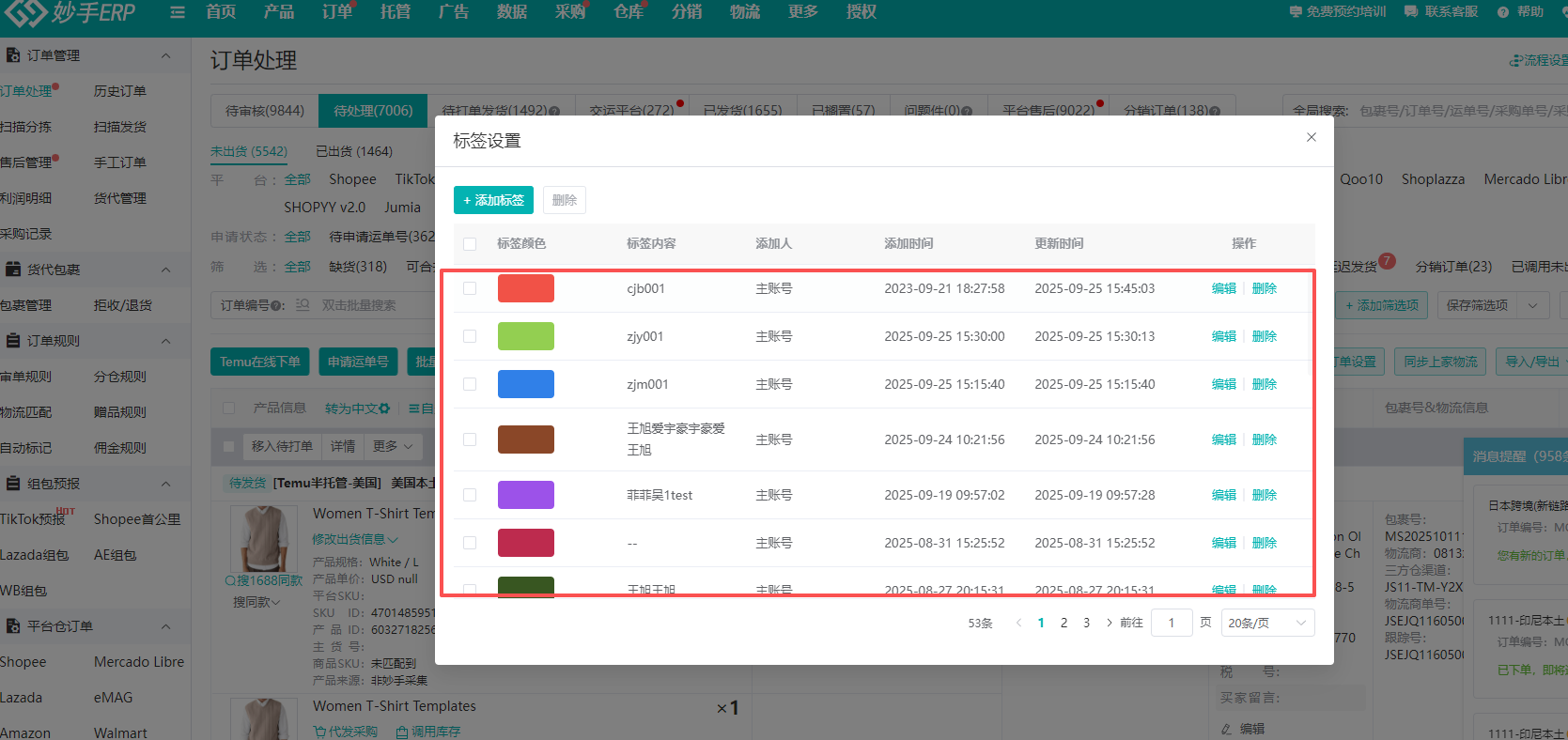
(6)回到订单处理的位置,点击【标签】,勾选选择需要打的标签,支持批量,勾选标签后点击【确认】,即可完成标记
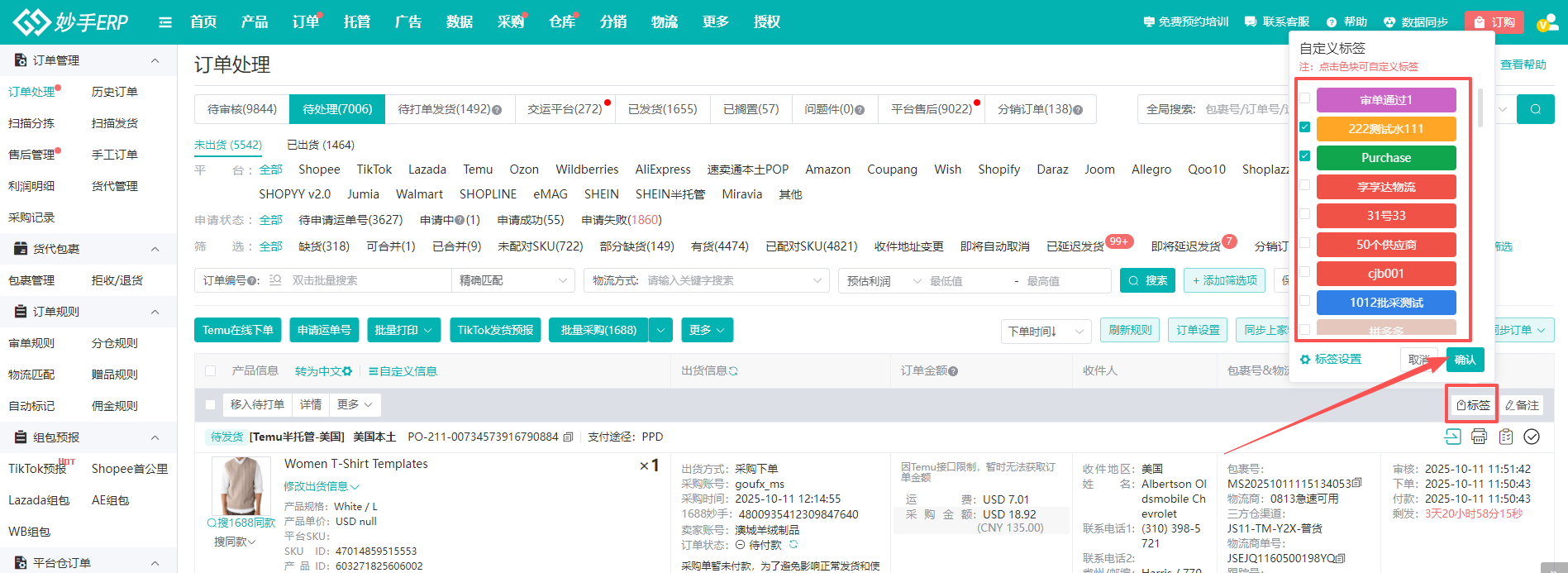
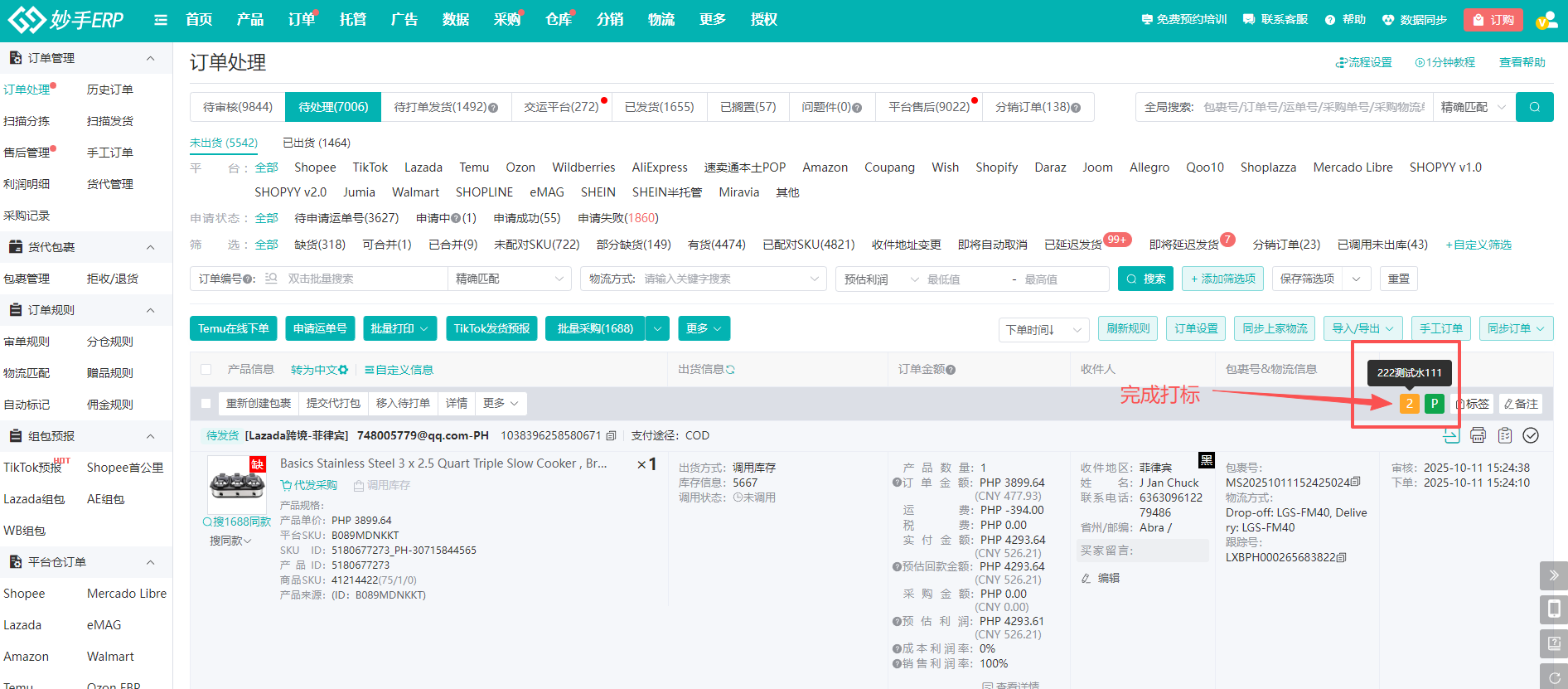
(7)支持给多个订单批量打标签,勾选需要标记的订单后,点击【更多】=>标记标签
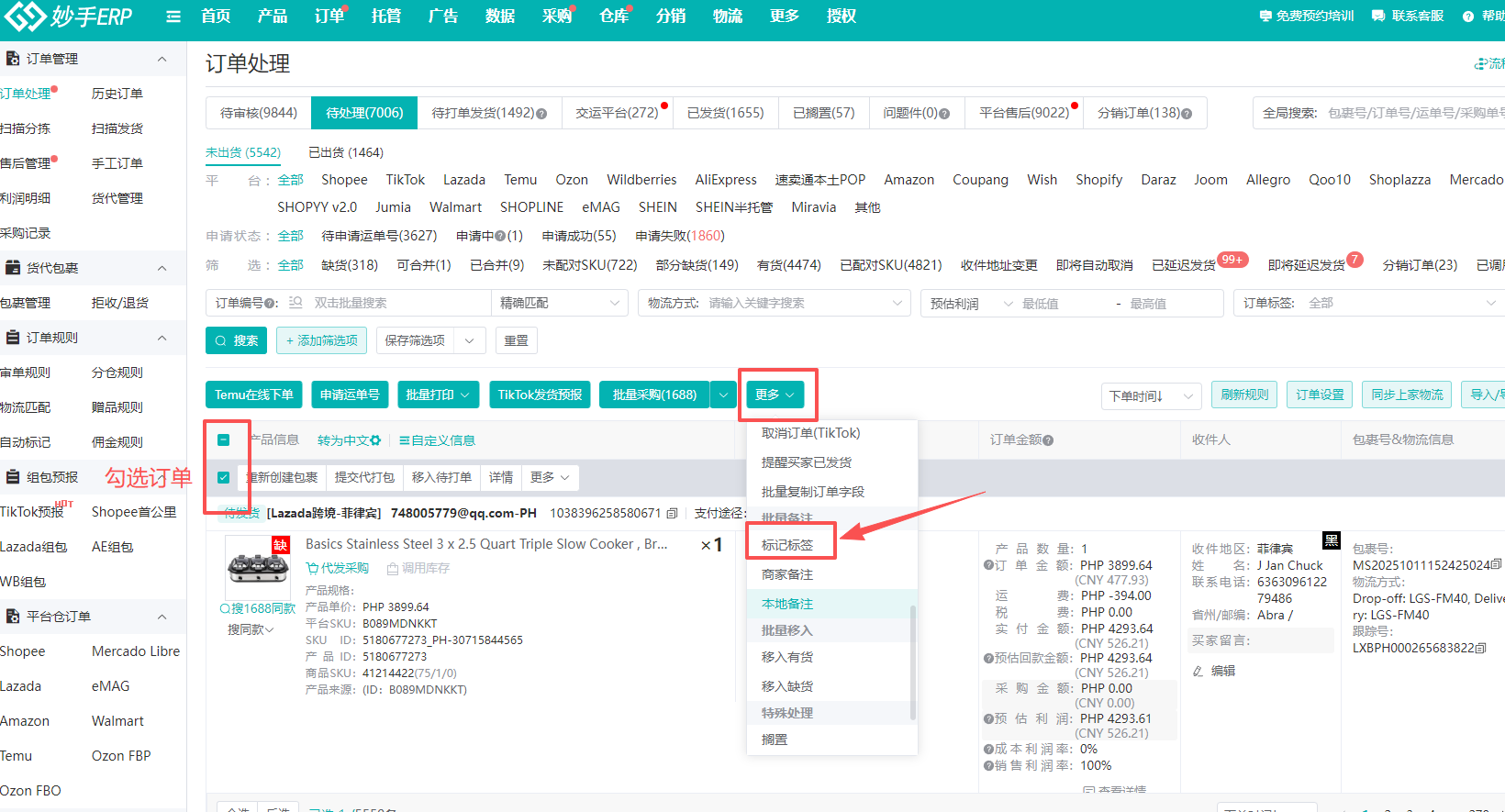
在弹窗中选择需要设置的标签后,点击【确认】,即可给这些勾选的订单批量完成标记
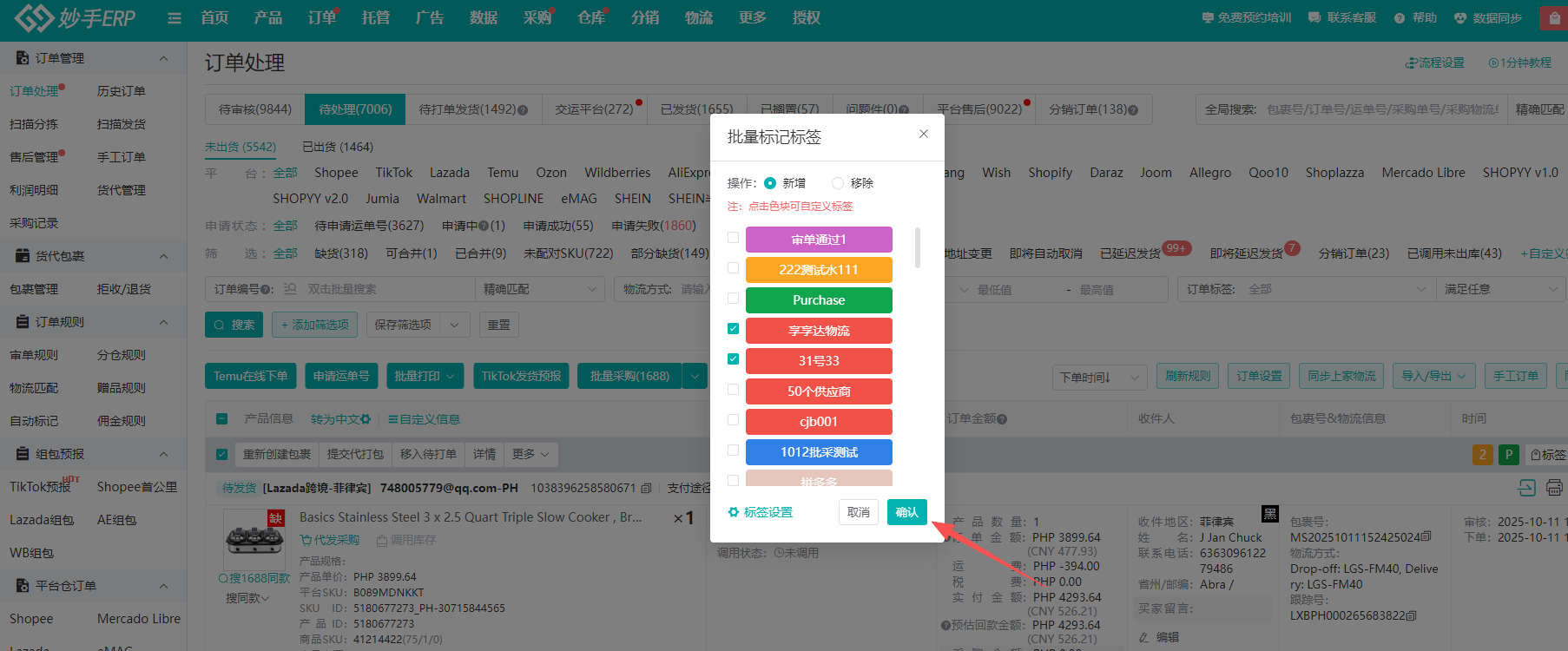
2、自动标记
(1)除了手动给订单打标签,还支持设置自动标记规则,由系统自动打标签。
进入妙手ERP=>订单=>自动标记=>点击【创建规则】
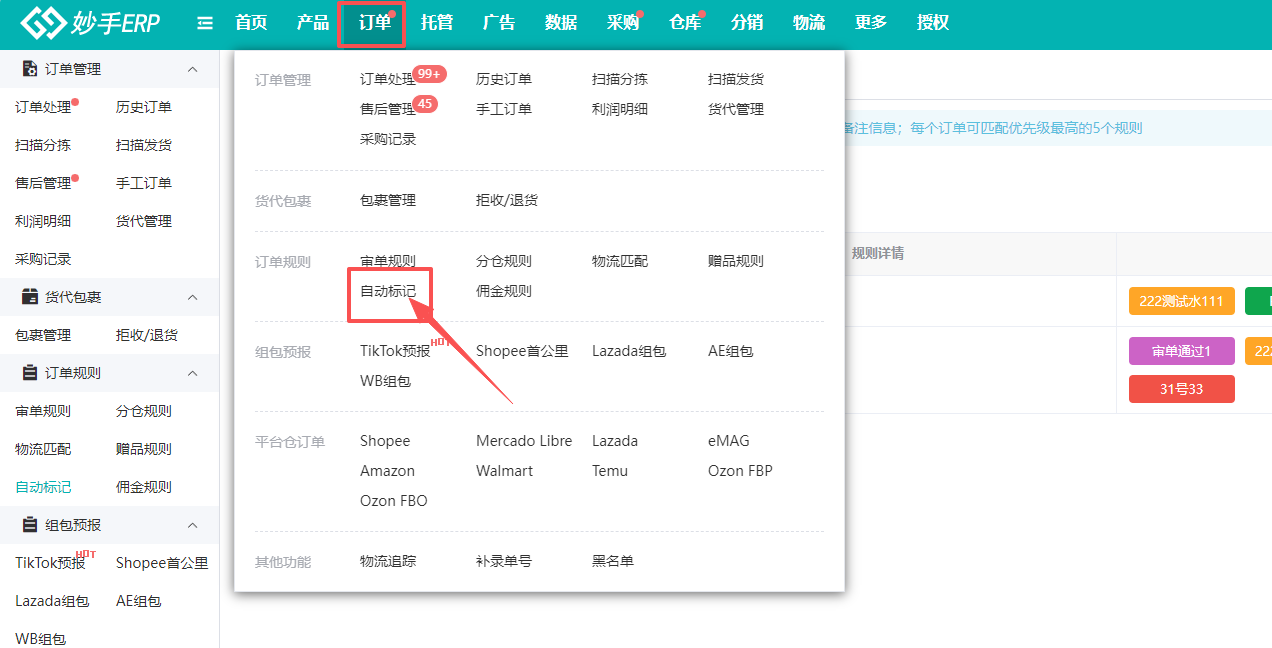
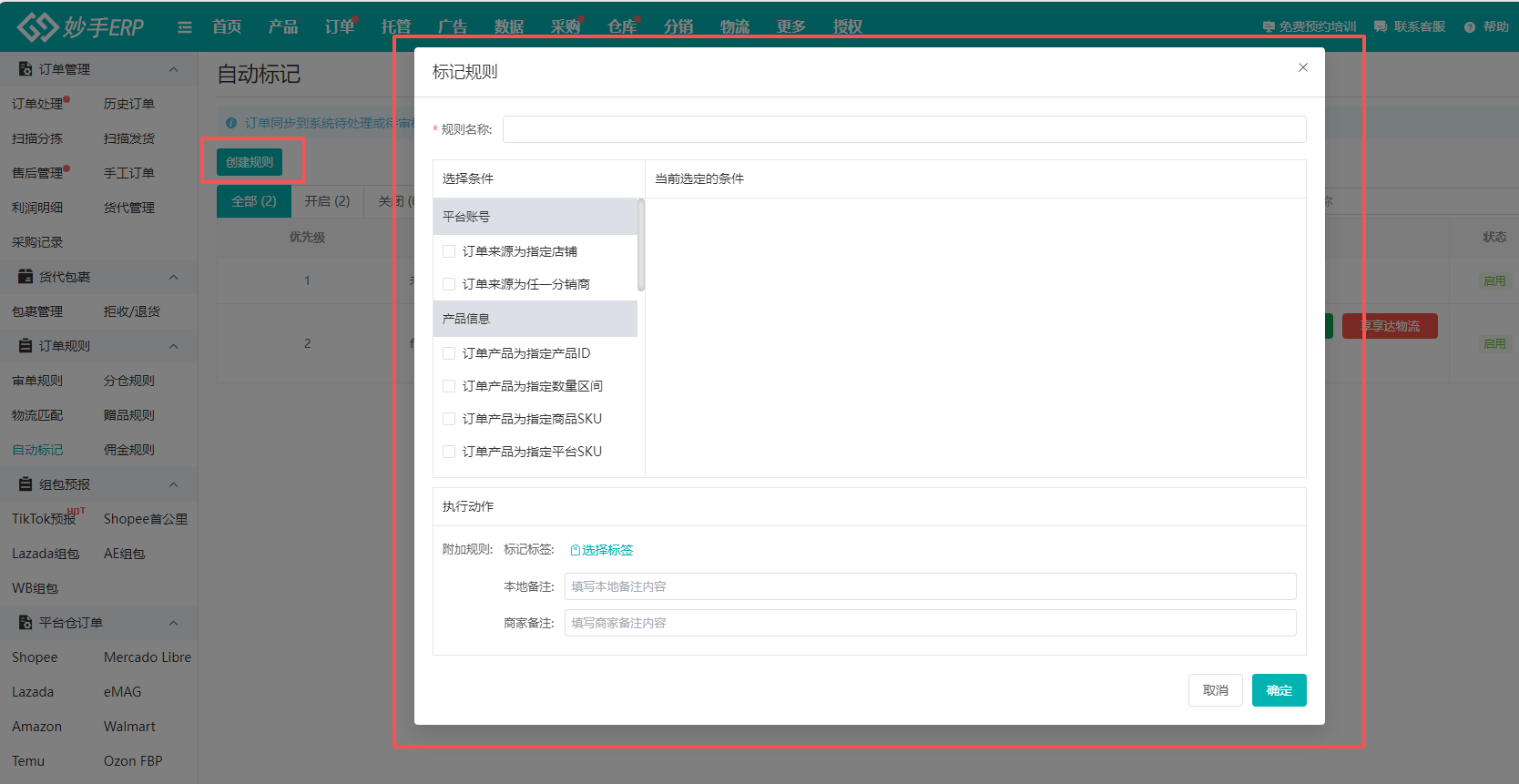
(2)在弹窗中,设置规则名称、条件,以及符合该条件下的订单,需要自动标记的标签,
除外,还支持设置备注,当订单满足条件时,系统也会自动为订单打上备注信息
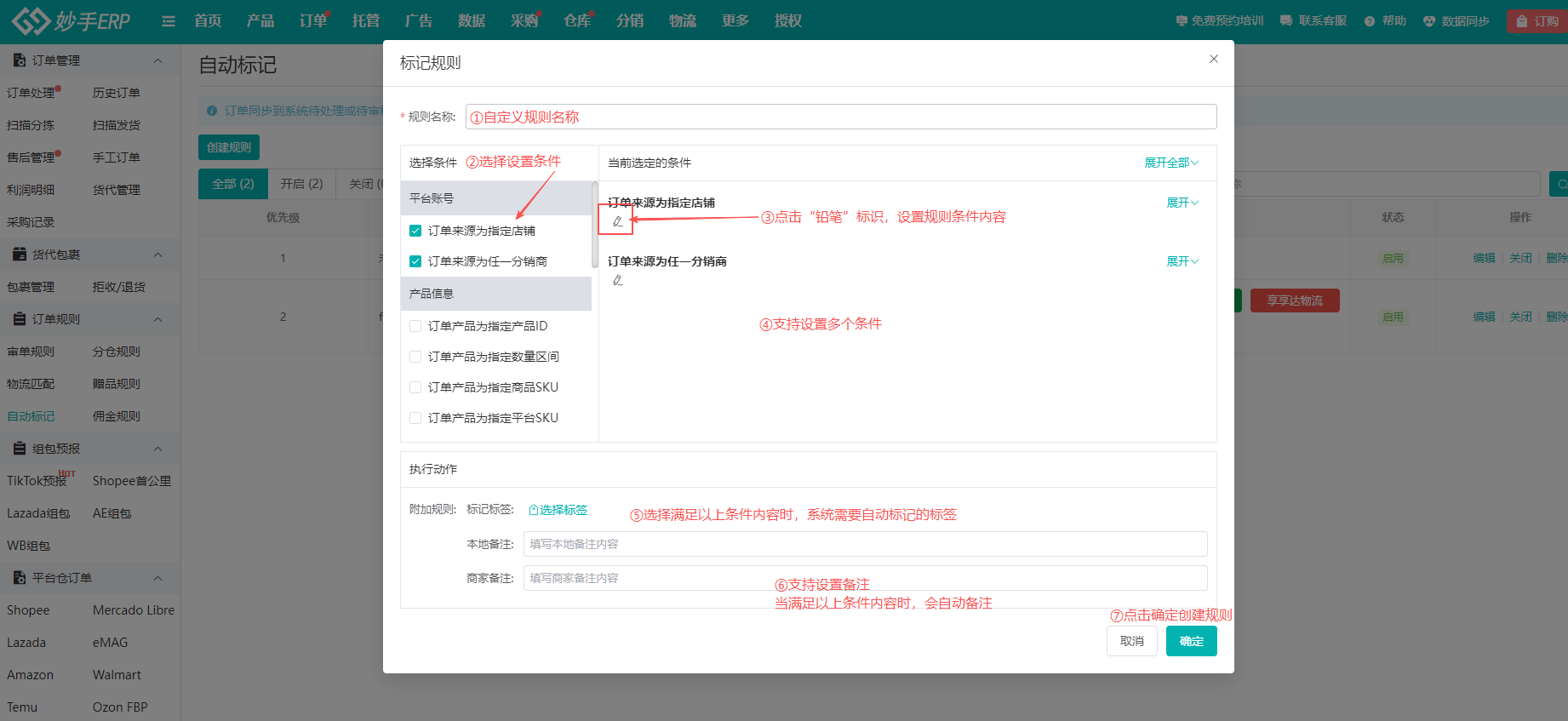
(3)设置自动标签时,点击【标签】按钮,可以在弹出的“自定义标签”表中,选择需要自动标记的标签,支持多选
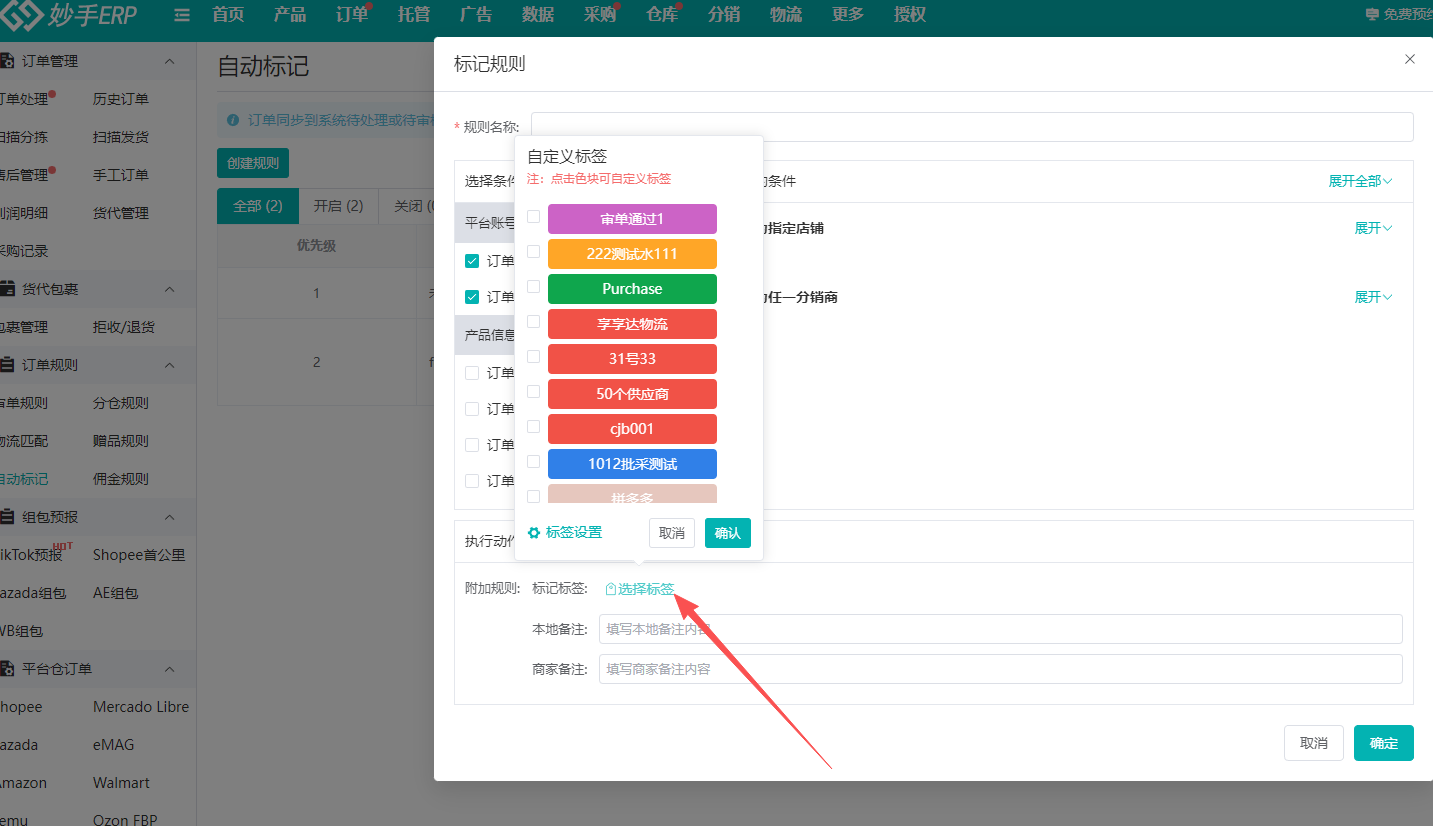
首次使用的情况下,需要先点击【标签设置】,创建标签
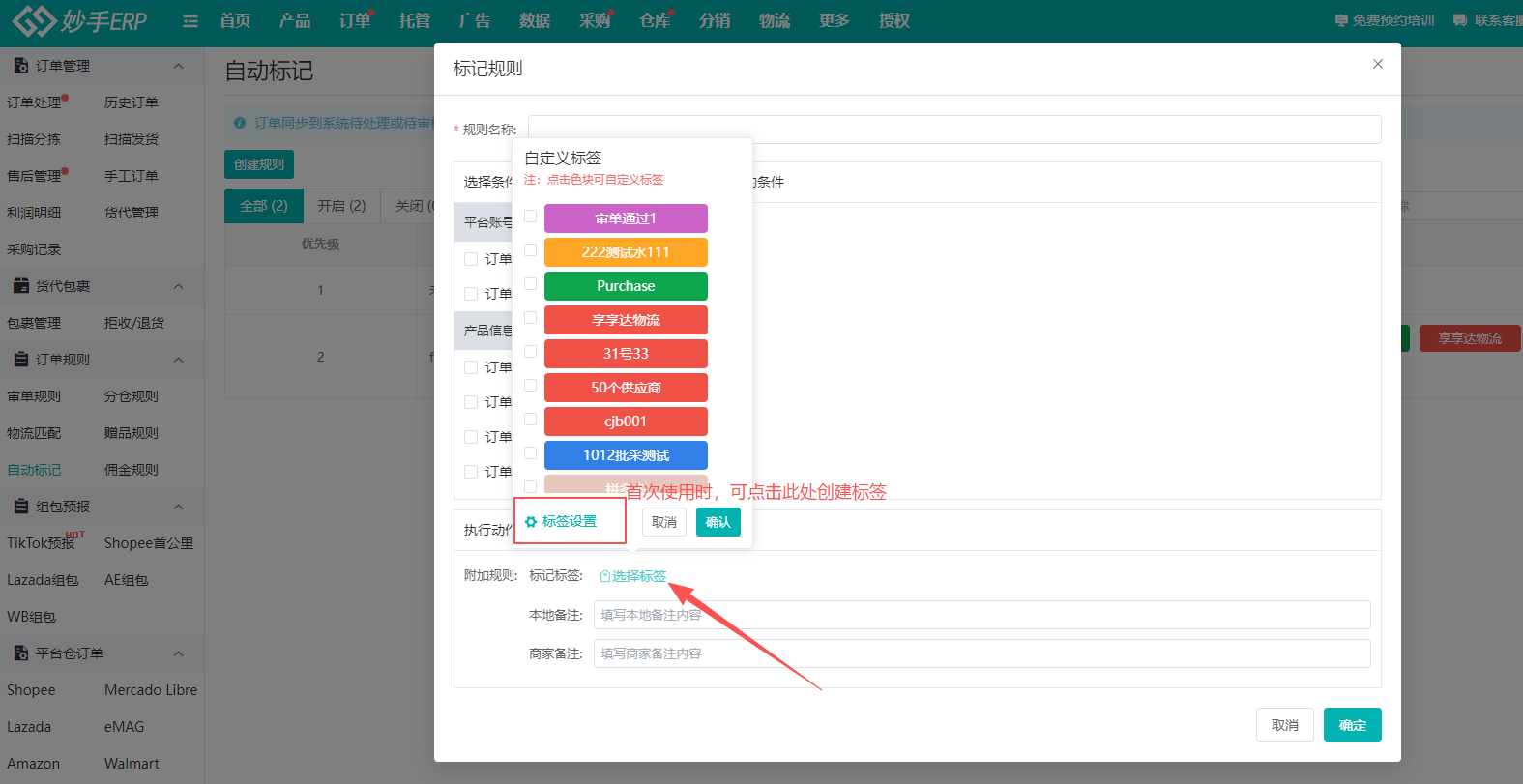
(4)所有信息设置完毕后,点击【确定】,即可创建规则
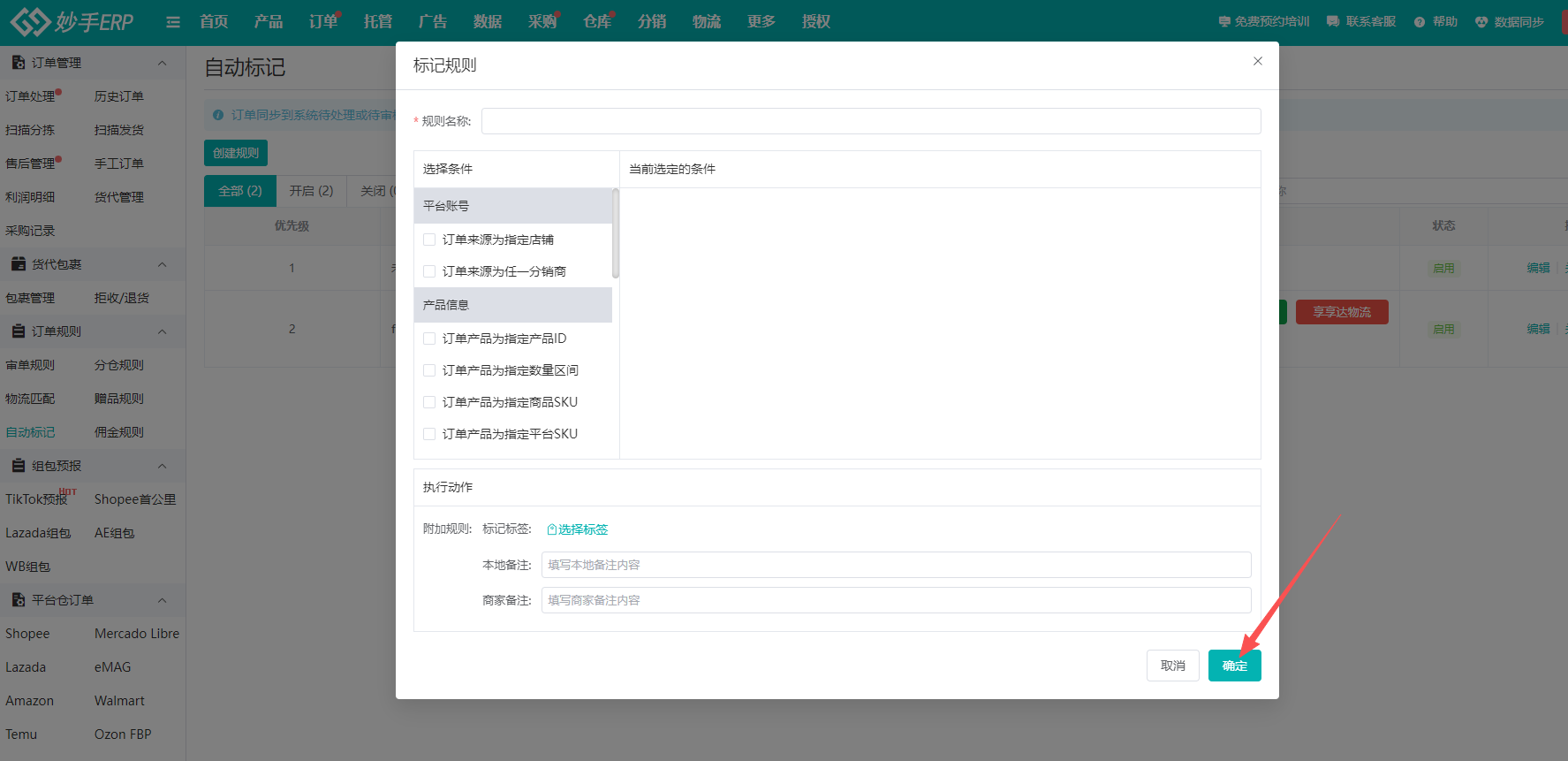
(5)创建后,可在界面中查看已创建的规则,支持在状态中,执行开启/关闭操作,只有在开启状态下,才会按照规则执行自动标记
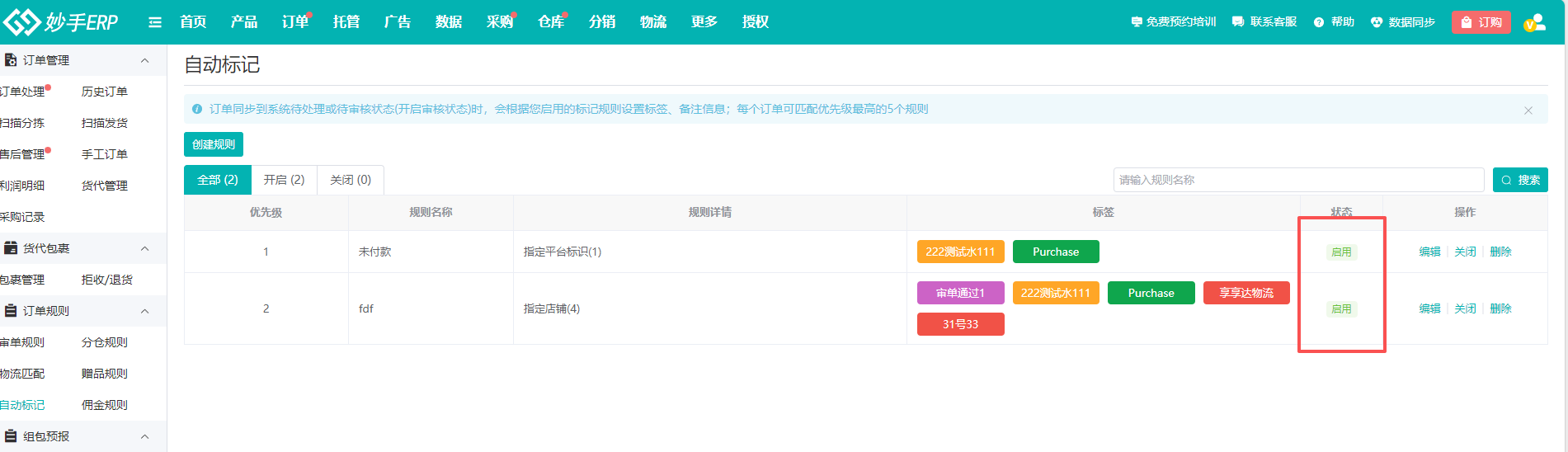
(6)鼠标移动到优先级的位置,可在优先级的列表下调整规则的顺序,同一个订单满足多个规则时,按优先级高的执行
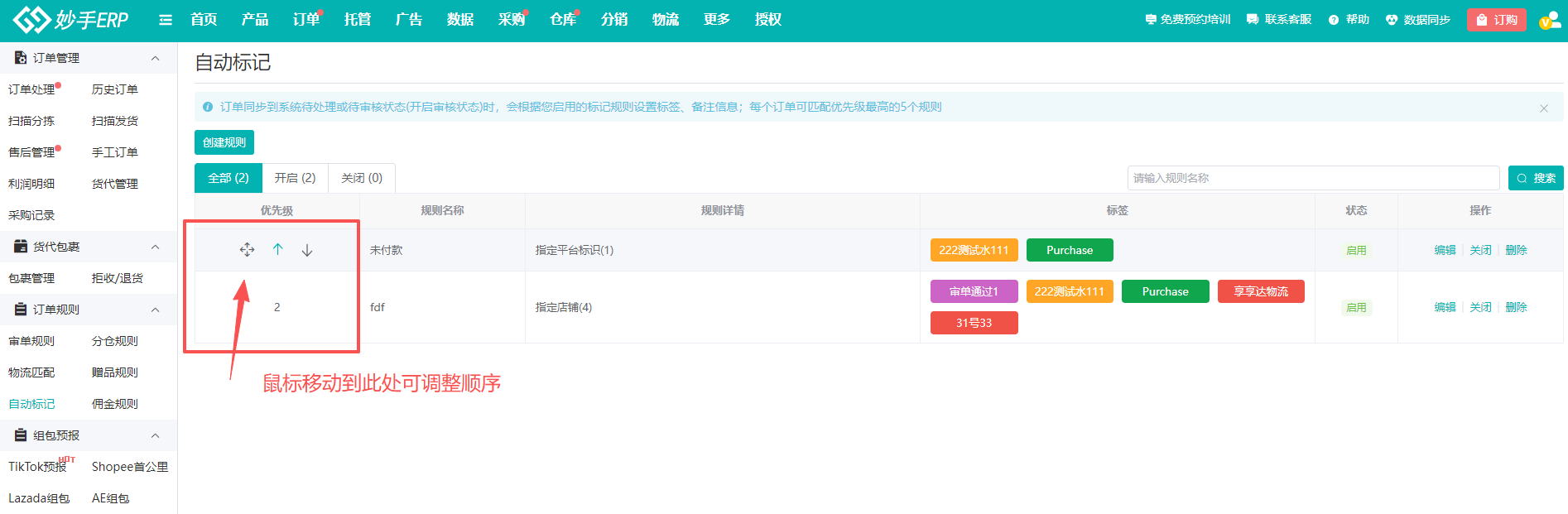
(7)保存后,在后续系统接收到订单时,系统会按照规则完成自动标记的操作
3、筛选标记订单
(1)订单完成标记后,支持在订单处理时,根据标签筛选订单
在“订单标签”筛选项中进行标签的筛选,如果界面中没有“订单标签”筛选项,可点击下图箭头指示位置的【添加筛选项】中添加
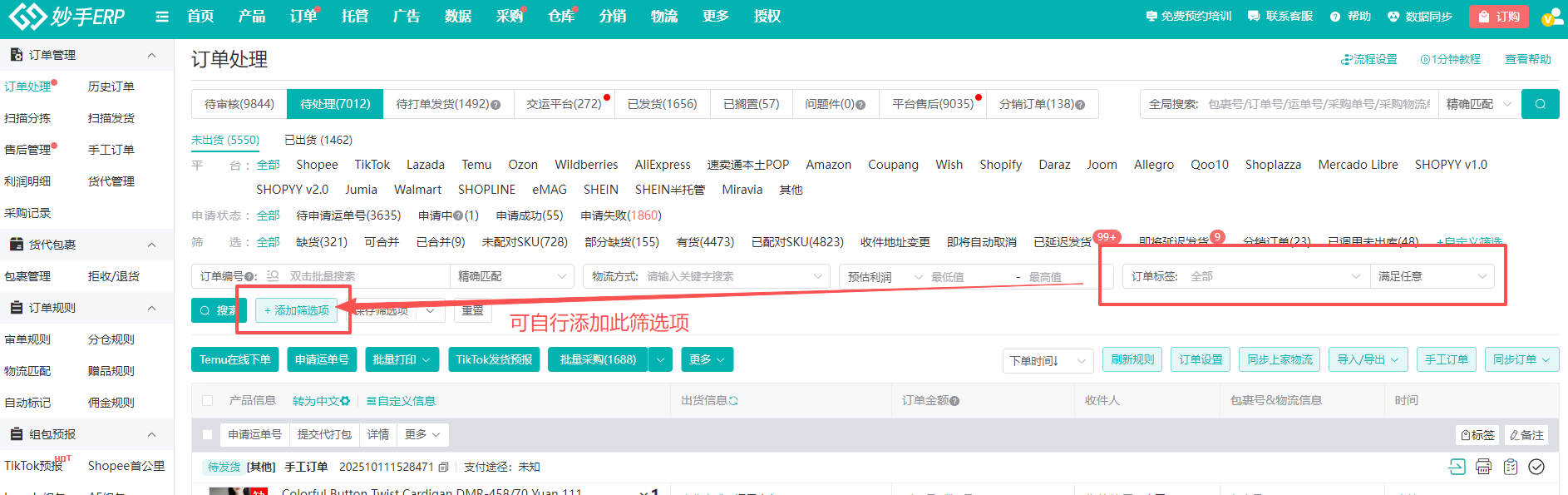
(2)订单标签筛选项中,勾选自己需要筛选的标签,根据实际情况,可选择“包含”/“不包含”标签进行筛选
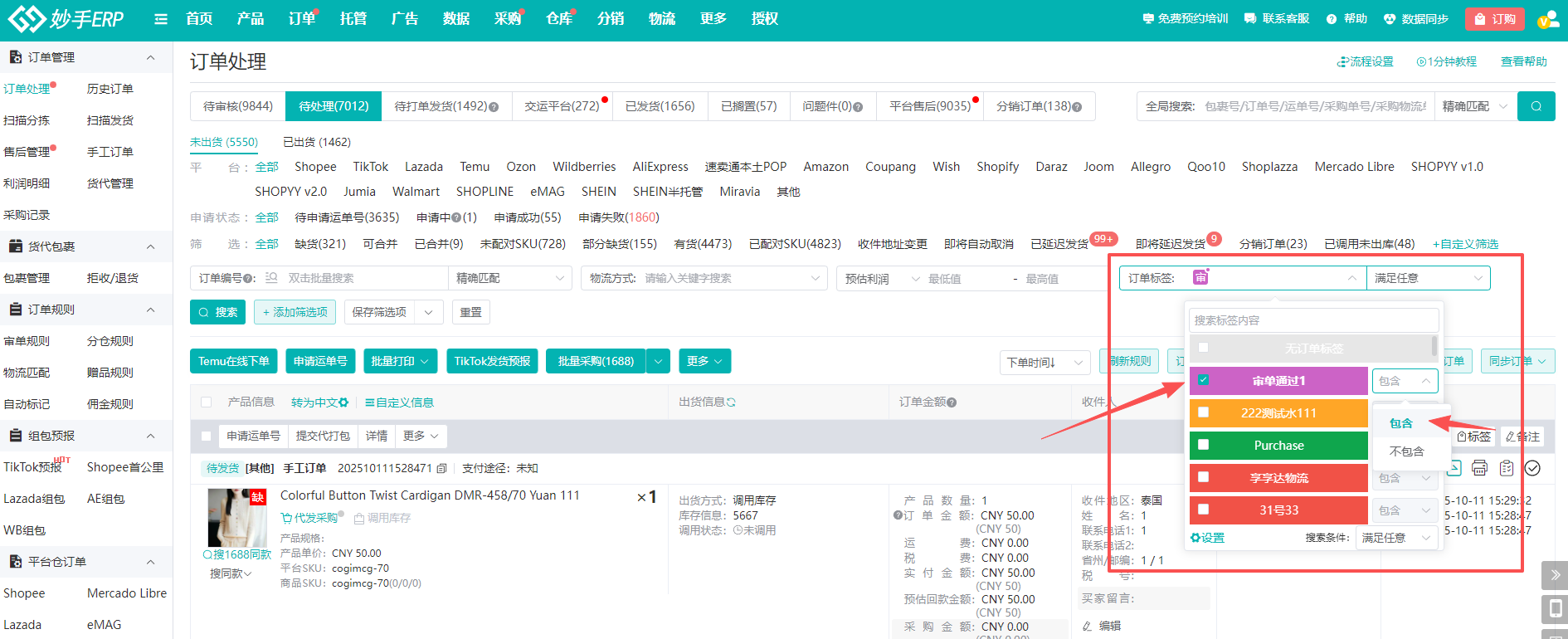
(3)并且选择多个标签的情况下,还可以设置筛选满足任意标签、全部标签或者完全匹配
选中满足任意时,只要订单满足任意一个勾选的条件,即可被筛出;
选中满足全部时,订单要满足所有勾选标签的条件,才可以筛出;
选中完全匹配时,订单要完全满足勾选标签的条件,才可以筛出。比如:筛选订单包含标签1,包含标签2,则筛选出订单标签只有1和2的订单